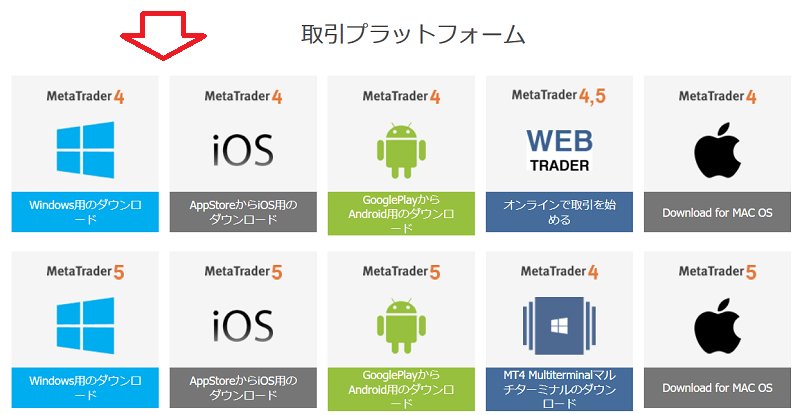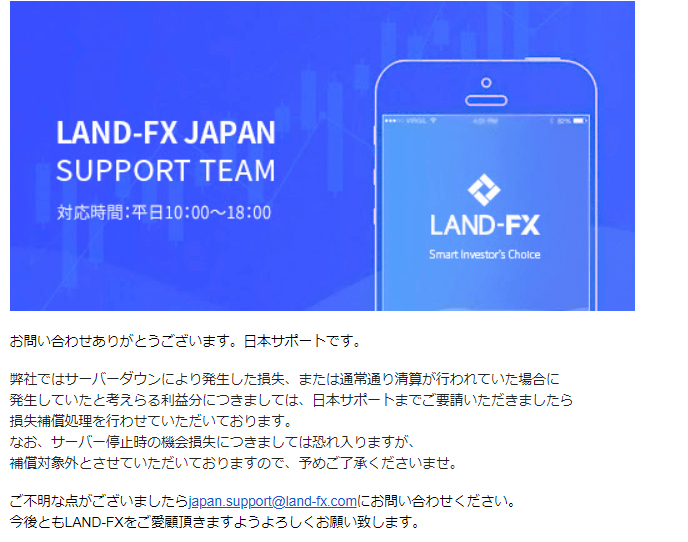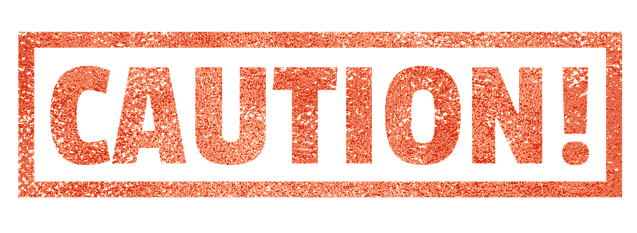FBSで口座開設が完了して、FX取引を行うまでには資金を入金して取引ツールのダウンロード&インストールが必要となります。スマホ画面はアンドロイドになりますがiPhoneでもそこまで変わらないと思います。
FBSから口座開設完了のメールが送られてきたと思うので、ここではそのメール情報をもとにパソコンとスマホの取引ツールのインストール方法を紹介していきたいと思います。
スマホツールのインストール&ログイン手順
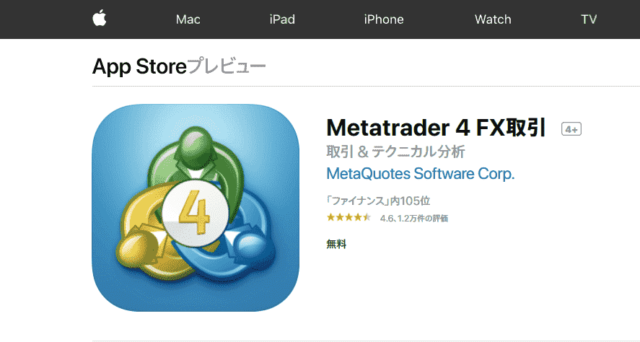
まずはFBSのスマホでの取引ツールのインストール方法を紹介していきますので、アプリをダウンロードしましょう。
アンドロイドやiPhoneの場合は、GooglePlayかApp StoreでMT4口座なら「MT4」MT5口座なら「MT5」と検索すれば、「MetaTrader 4」か「MetaTrader 5」のアプリが出てくるのでインストールします。
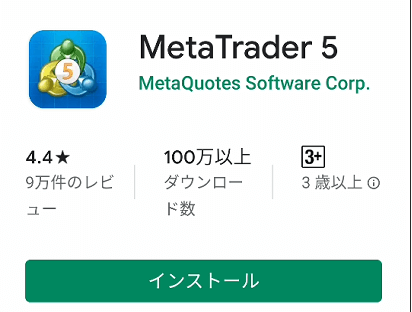
MT4やMT5アプリのインストールが完了したら、アプリを立ち上げて次の設定を行っていきます。
ここからの手順はMT4もMT5もほぼ一緒ですから、サクサク進めていきましょう。
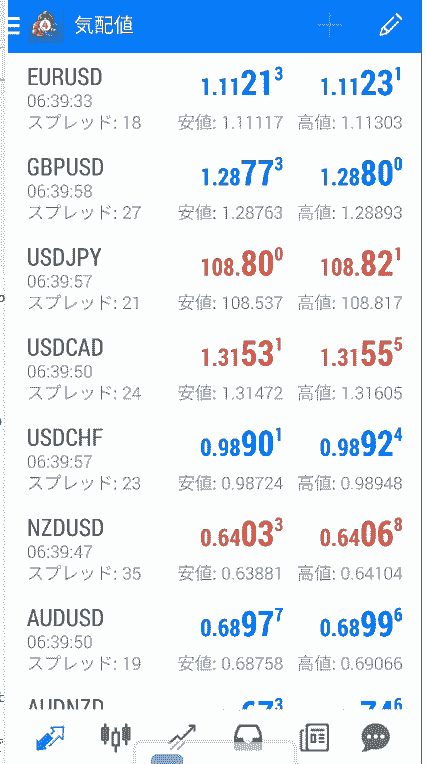
アプリを立ち上げると上記FX銘柄の一覧画面が出てくるので、左上の気配値の左の「三」をクリックします。
これは今後メニューと言います。
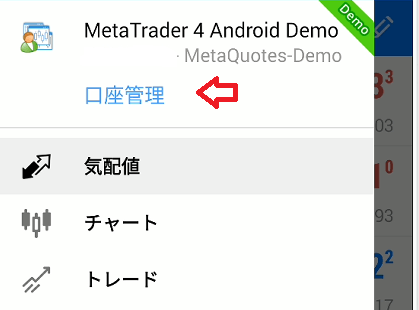
するとメニューの一覧が表示されるので、メニューバーの最上段にある「口座管理」をクリックします。
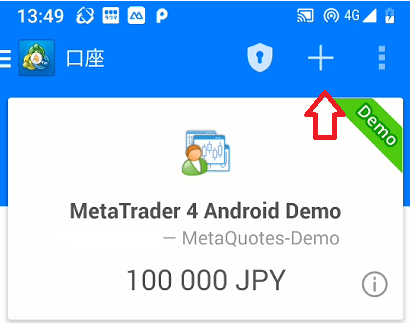
すると上記「口座」という画面が出てくるので、右側にある十字のマークをクリックします。
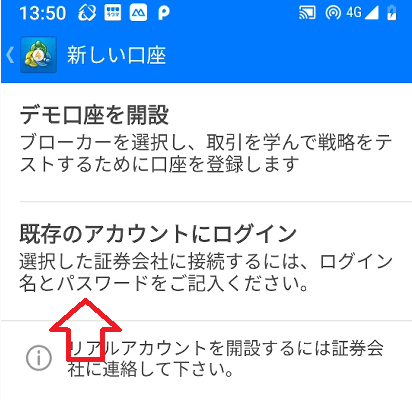
今度は「新しい口座」という画面に切り替わるので、上記真ん中にある「既存のアカウント」にログインをクリックします。
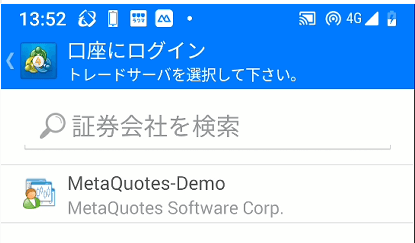
「口座にログイン」という画面が表示され、「証券会社を検索」という検索窓が出てきます。
検索ボックスに「FBS」と入力すると数多くのサーバー出てきの一覧が出てくるので、ご自分のサーバー番号を選びます。
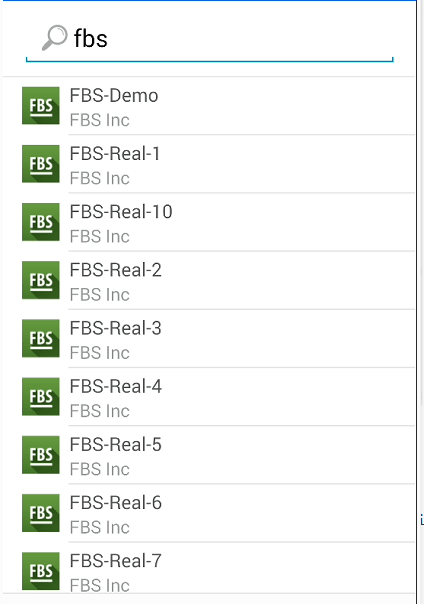
自分のサーバー番号は下記のFBSから送られてきたメールを用意して、そこに書いてあるサーバー名をクリックします。
メールの件名は「取引口座登録番号・・・」で・・・には口座番号が表記されています。
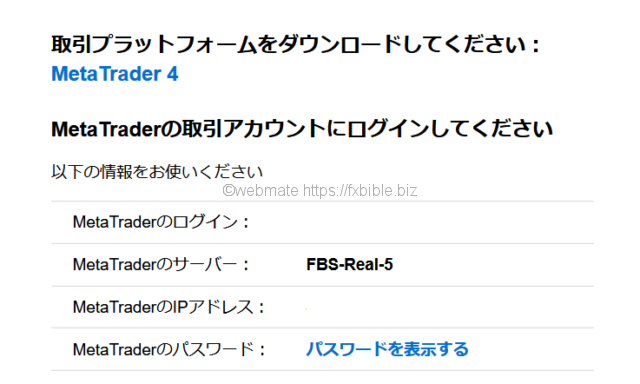
私に割り振られたサーバーは「FBS-Real-5」だったのでこれをクリックします。

すると上記「ログイン」画面に切り替わるので、メールに記載してある
- ログイン=MetaTraderのログイン
- パスワード=口座詳細で表示されたパスワード
を入力して画面の「ログイン」を押すと自分のFBS口座からログインした形となり、資金をすでに入金している人は取引が可能となります。
パスワードは口座開設時に「口座詳細」で表示されているものをメモして残しておきます。
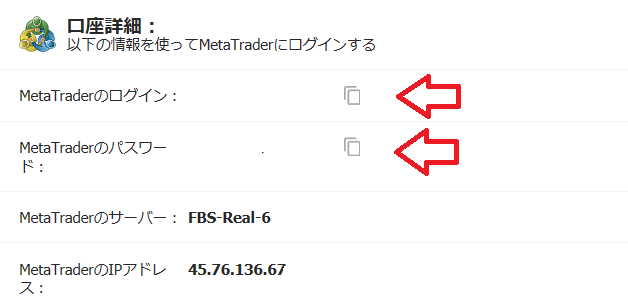
上記手順でMT4/MT5にログインに失敗した場合は、以下のパターンが考えられます。
- ログインやパスワードの入力を間違えている。
- サーバーを違うサーバー番号にしている
- MT4口座とMT5口座を間違えているため、ダウンロードしたアプリが違う
- インターネットの通信や電波が悪い場合
コピペでパスワードを貼り付けると、以下のトラブルでログイン出来ないケースもあります。
下記のように空白などが前後に入り、結果パスワード間違いでログインができないという事例です。
無事にログインができた人は、これ以降のMT4やMT5設定や使い方を下記記事で紹介しています。


入金がまだの人は下記を参考にしてみてください。
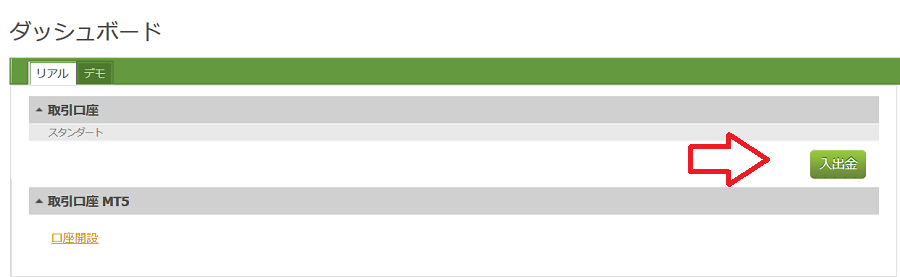
パソコンでインストール&ログインする方法
今度はFBSで、パソコンやタブレットの人がMT5やMT4をインストールする手順です。
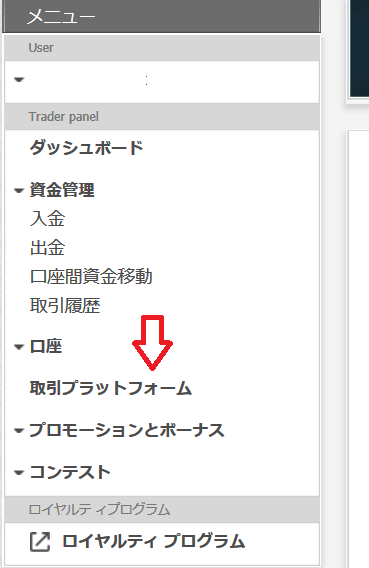
FBSにログインすると、上記左メニューに「取引プラットフォーム」とあるのでクリックします。
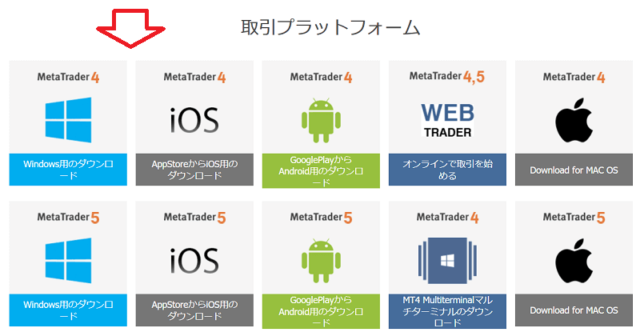
すると上記のプラットフォームの一覧が出てくるので、Windows10の人は左のMT4かMT5をクリックします。
MACの人は右のMAC用、タブレットの人はAndoroidかAppstoreのアイコンを選んでクリックします。
すると下記「実行」ボタンが表示されるので、実行をクリックします。
![]()
下記セットアップ画面が出てくるので「次へ」をクリックします。
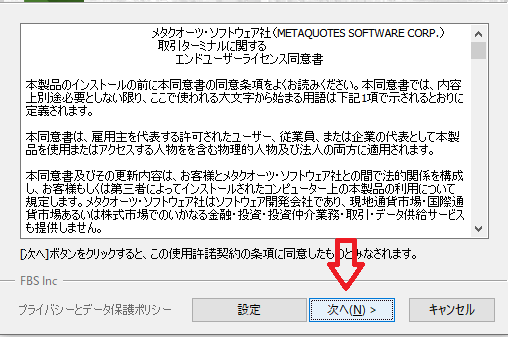
するとMT4/MT5を提供している「https://www.mql5.com/」が別ウィンドウでネット上に立ち上がります。
興味がある人は内容を読んでみて、興味が無い人はブラウザを閉じてもらっても問題ありません。
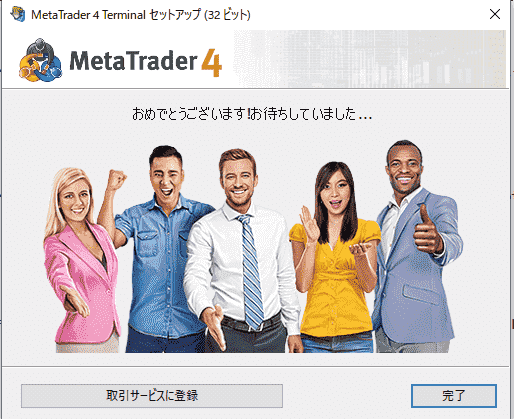
上記完了画面が表示されたら、右下の「完了」ボタンをクリックすると下記画面に切り替わります。
ここでFBSから送られてきたメールの「取引口座登録番号・・・」を用意します。(・・・は口座番号)
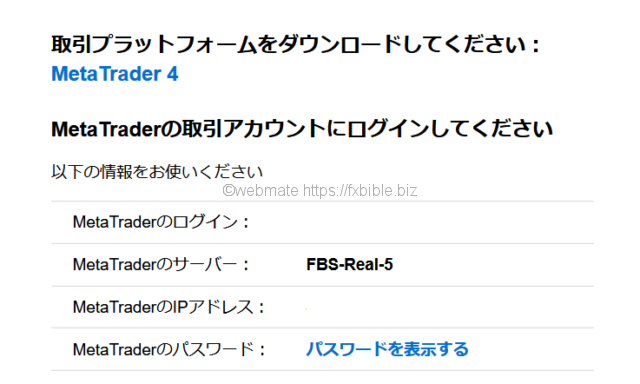
私に送られてきたサーバーは「FBS-Real-5」だったので、下記取引サーバーの画面から「FBS-Real-5」を探してクリックします。

ご自分の場合は、メールで送られてきた「FBS-Real-〇」の番号を見て上記の一覧から選択して「次へ」を押します。
すると下記「アカウントタイプを選択」画面に切り替わります。
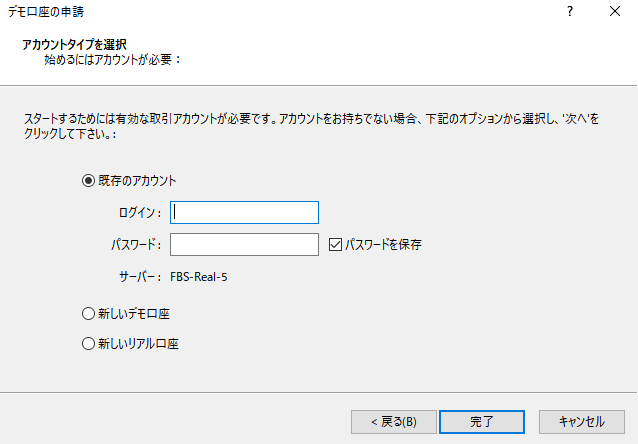
ここで「既存のアカウント」にチェックを入れてメールに記載してある
- ログイン=MetaTraderのログイン
- パスワード=口座詳細で表示されたパスワード
を入力するとログインができるようになります。
パスワードは口座開設時に「口座詳細」で表示されているものをメモして残しておきます。
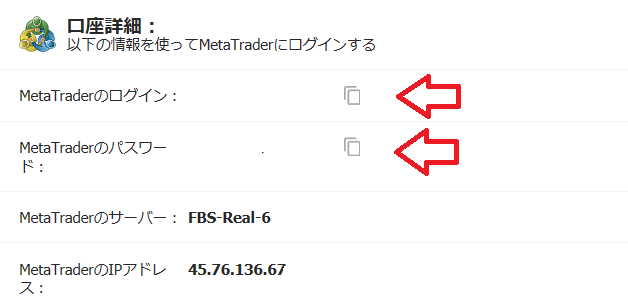
ログインに失敗した場合は以下の原因が一般的です。
- ログインやパスワードの入力を間違えている。
- サーバーを違うサーバー番号にしている
- MT4とMT5を間違えているため、ダウンロードしたアプリが違う
- ネットの通信や電波が悪い場合
これらを確認してログインが完了したら、MT4/MT5の初期設定を行っていきます。

–
クレジットカードでの入金とボーナスの受け取り方は下記記事を参考にしてください。
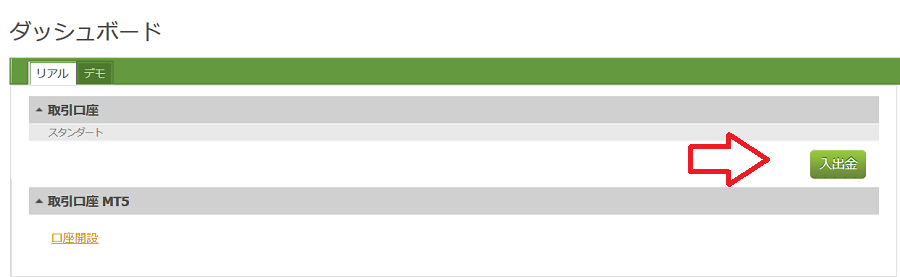
Webトレーダーにログインする方法
上記の手順でどうしてもログイン出来ない場合や、取引ツールをインストールするのが面倒な人はWebトレーダーを利用して、そのままログインする方法もあります。
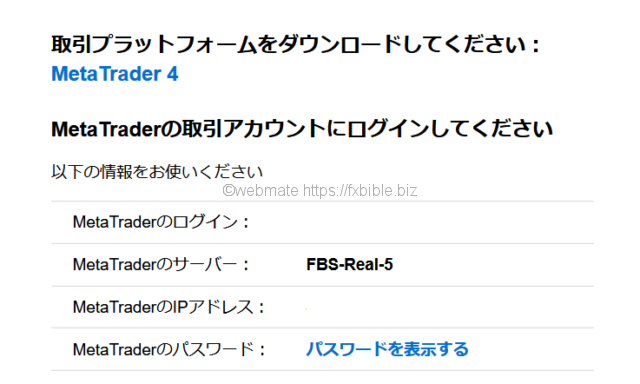
まずはFBSから送られてきたメールの上記「取引口座登録番号・・・」を用意します。(・・・は口座番号)
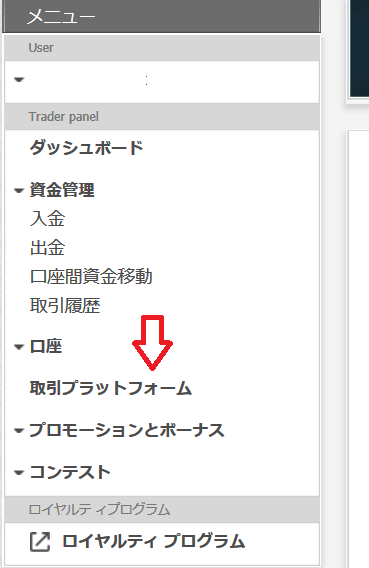
用意出来たらダッシュボードにログインして、左メニューの「プラットフォーム」をクリックします。
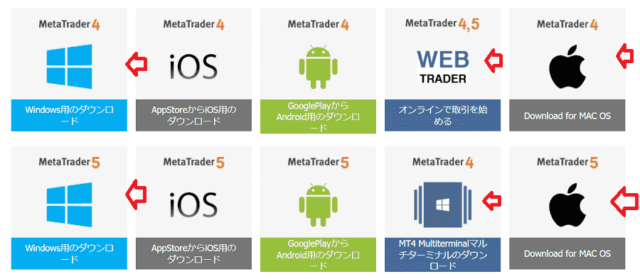
ここで下記プラットフォームの一覧の右から2番目にある「Webトレーダー」をクリックします。
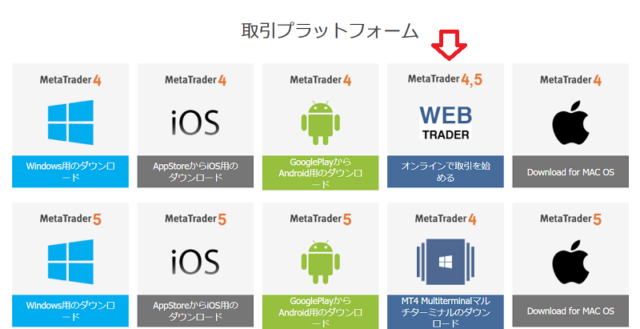
すると上記「Webトレーダー」のログイン画面に切り替わるので、メールに記載してある
- ログインを入力=MetaTraderのログイン
- パスワード=口座詳細で表示されたパスワード
- サーバー=MetaTraderのサーバー
- プラットフォーム=MT4かMT5を選択
上記を入力したら「YES」をクリックするとログイン完了です。
ここでもログインに失敗したら上記で紹介したログインの失敗例を参考に、色々と入力をやり直してみてください。

使い方はMT4/MT5とほとんど一緒なので、慣れている人ならすぐ利用可能と言えるでしょう。
MT4/MT5のパスワードを忘れた場合
口座詳細で表示されたパスワードをメモしてないなど、パスワードを忘れた場合はFBSのダッシュボードにログインします。
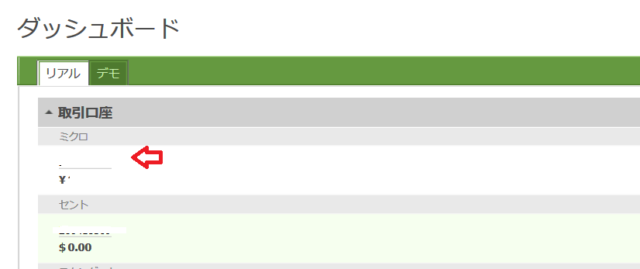
すると上記のように口座番号が表示されているので、該当する口座番号をクリックします。
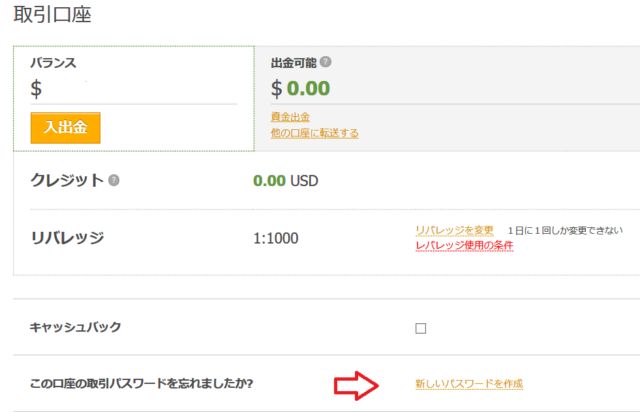
すると上記のように取引口座の詳細情報が出てくるので、一番下の「この口座の取引パスワードを忘れましたか?」の右にある新しいパスワードを作成をクリックします。

上記の「新しいパスワードを作る」ボタンをクリックします。
すると「口座詳細」画面に切り替わるので、MetaTraderのパスワードを控えて取引ツールに入力していきましょう。
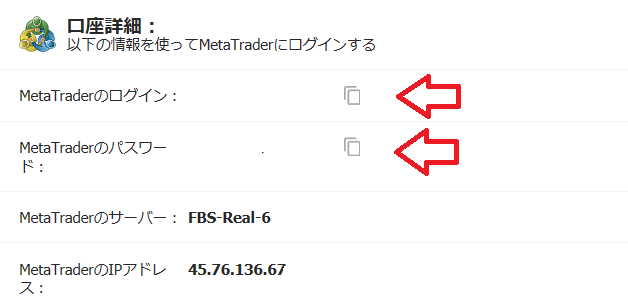
この画面の情報はメモをするか、スクリーンショットで保管しておくといいでしょう。
まとめ
以上がFBSのスマホとPCにMT4/MT5をダウンロード&ログインする手順でした。
おさらいをしておくと
- MT4もMT5も手順はほとんど一緒
- パスワード間違いでログイン出来ないケースが多い
- 設定が上手くいかない場合はWebトレーダーでログインしてみる
設定自体は簡単なので、土日などにログイン出来ない場合は、サーバーメンテナンス中である事も知っておくといいでしょう。
スマホでの取引による注文方法は下記になります。